




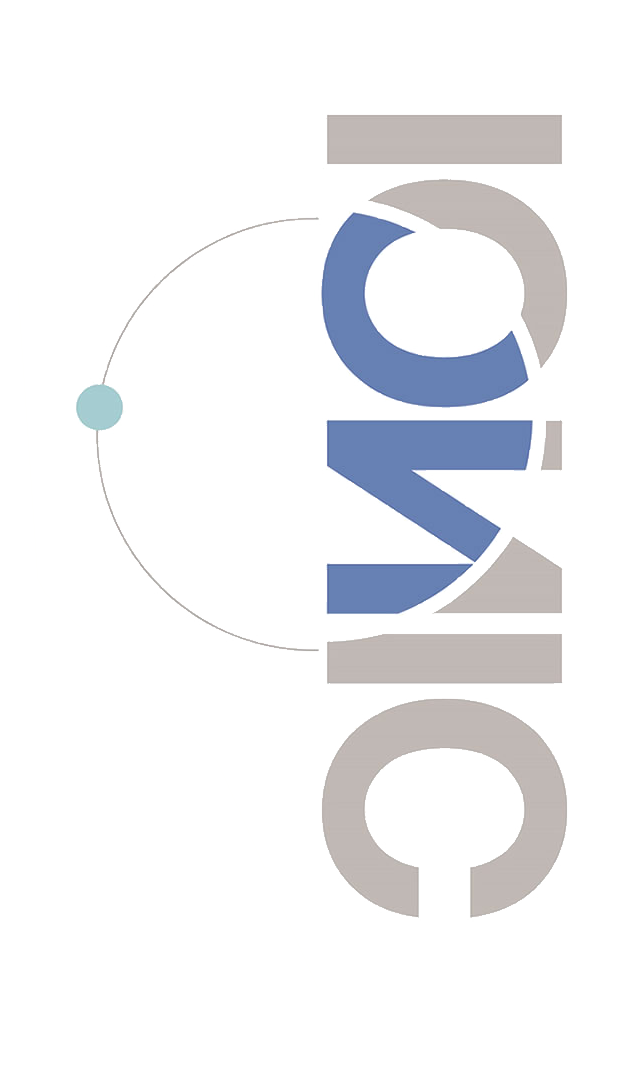
在配置好了ionic的开发环境之后,我们就来快速了解下ionic以及其工作流吧。
Ionic以被ionic团队扩展了的AngularJS为 Web 应用框架,以Cordova为APP编译基础,以自带的CLI(命令行)为交互工具,让用户可以快捷的使用HTML,CSS和Javascript将项目打包为跨平台的应用。
我们先来了解下其工作流,以大致了解ionic是如何工作的。
简单来说,ionic的工作流大致为:创建项目->编码调试->模拟->构建/编译。本节我们将在Windows平台上,通过一个ionic官方示例APP把整个流程走一遍儿。
ionic start chapter2 tabs--type=ionic1
执行之后,Ionic CLI将会在当前目录下创建一个chapter2目录,这就是这个ionic项目的工作目录,然后,它再从Github下载一个tabs类型的APP模板,并放在chapter2项目的工作目录下,并对下载的APP模板进行配置,然后告诉你,它搞定了:

图2.2.1
【提示】ionic提供了多种类型的APP项目模板,可在命令行工具中输入
ionic start--list
查看项目模板的说明。
可使用ionicCLI 在浏览器中快速的模拟部分APP特性(与设备相关的特性,在本机浏览器中难以模拟或者无法模拟)。
我们刚才创建了一个项目,现在,在这个命令行工具中把目录切换到项目的工作目录下:
cd chapter2
然后在默认的浏览器中模拟这个项目:
ionic serve
收到这条命令后,ionic CLI将会运行一个虚拟机,并解析到本地链接上,并使用默认浏览器打开:

图2.2.2
上图为命令行工具的运行结果,下图为ionic执行后,浏览器中模拟该项目的效果:

图2.2.3
以上两条命令可以写成一行:
cd chapter2 &&ionicserve
如想同时再浏览器中预览项目再iOS和Android上的表现,可使用如下命令:
ionic serve -l
在项目工作目录执行:
ionic emulate android
如果你在Android Studio中已经正确设置了虚拟设备,将会看到:

图2.2.4
如果没有,或者不会在AndroidStudio中设置虚拟设备,也没有关系,接着往下看!
按Ctrl+C,点击“Y”,关闭浏览器模拟,使用下面的命令添加对安卓操作系统的支持:
ionic platform add android
执行成功之后,命令行工具会提示:
add to body class: platform-android
使用下面的命令,把这个APP编译为可在安卓操作系统上运行的apk包:
ionic build android
执行成功之后,命令行工具会提示(示例):
BUILD SUCCESSFUL
Total time: 2.084 secs
Built the following apk(s):
Y:/books/start-with-ionic/chapter2/platforms/android/build/outputs/apk/android-debug.apk
要想在实体安卓设备上运行apk,应先使用数据线把你的安卓设备连接到本机上。我们至少有两种方式可以在实体设备上运行APP:一种是编译加安装执行;第二种是仅一次性安装(如果实体设备上已安装了ID相同的APP,那么,本次安装将会失败)。
第一种方式: 如果还没有编译为apk,或者已经修改了项目的任何部分,想在实体设备中查看修改后的效果,可以执行:
ionic runAndroid-l -c
ionic将会把项目编译为apk,并在连接到你电脑上的实体安卓设备上安装和调试它,如有js调试内容,将会在CLI上显示;
第二种方式: 如果你是把项目初次编译为apk,那么,可以执行下面的命令(命令文本是一行的):
adb -d install Y:/books/start-with-ionic/chapter2/platforms/android/build/outputs/apk/android-debug.apk
就可以把刚才编译后的apk安装到实体的安卓设备上了(上面这条命令的缺点是:如果设备上已经有了这个APP,那么,再次安装时,会失败,所以推荐第一种方式):

图2.2.5
这时候发现:主菜单意外的出现在了上方,而不是在底部,我们修改下这个APP的配置,修改下这个默认的设置即可修正这个问题。
使用编辑器(比如Sublime Text 3)打开项目目录下的\www\js\app.js文件:
在.config(function($stateProvider, $urlRouterProvider){ 内加上参数 $ionicConfigProvider让它成为:
.config(function($stateProvider, $urlRouterProvider, $ionicConfigProvider){
注入了配置服务之后,在{ 之后,换行写:
/*
tabs 默认出现在 top, 我们想让它出现在 bottom;
*/
$ionicConfigProvider.tabs.position('bottom');
/*
各个操作系统下统一样式
*/
$ionicConfigProvider.tabs.style("standard");
再次编译,再次在实体设备上运行:

图2.2.6
可以看到tabs已经出现在APP的底部了。